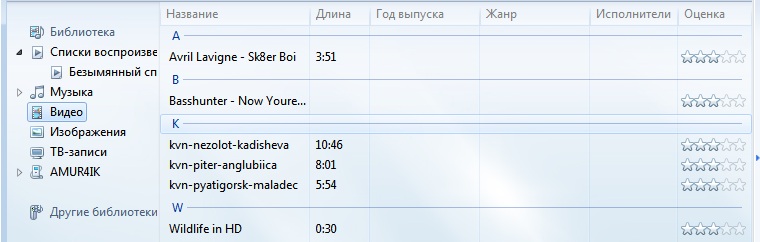Відмінності між версіями «Лаб роб №5»
Матеріал з Вікі ЦДУ
NICOLE (обговорення • внесок) |
NICOLE (обговорення • внесок) |
||
| (не показано 17 проміжних версій цього учасника) | |||
| Рядок 13: | Рядок 13: | ||
<ol> | <ol> | ||
<li> Для запису відео файлів стандартними засобами системи використаємо вмонтовану web-камеру. | <li> Для запису відео файлів стандартними засобами системи використаємо вмонтовану web-камеру. | ||
| − | <li> Записую відео файл у власну медіа-бібліотеку ''' | + | <li> Записую відео файл у власну медіа-бібліотеку '''Гдето лето'''. |
<li> Організовую перегляд відео-файлів бібліотеки користуючись вільним програмним забезпеченням - проигрыватель '''Windows Media'''. | <li> Організовую перегляд відео-файлів бібліотеки користуючись вільним програмним забезпеченням - проигрыватель '''Windows Media'''. | ||
<li> Організація пошуку відео-файлів за назвою, за тегами здійснюється за допомогою системи пошуку програми '''Windows Media'''.</li> | <li> Організація пошуку відео-файлів за назвою, за тегами здійснюється за допомогою системи пошуку програми '''Windows Media'''.</li> | ||
[[Файл:Qq.jpg]] | [[Файл:Qq.jpg]] | ||
| − | |||
| − | |||
| − | |||
Далі автоматично створюється таблиця наведена нижче.</li> | Далі автоматично створюється таблиця наведена нижче.</li> | ||
| − | [[Файл: | + | [[Файл:Qww.jpg]] |
| − | Для | + | <li> Для конвертації відео файлів використовуємо програму '''Easy Video Converter'''. |
| − | + | <li> Порівнюємо одержані файли (розмір, якість звуку, якість зображення). Порівняння наведені у таблиці нижче. | |
| − | + | ||
| − | + | {|border=3 | |
| − | + | ||
| − | + | ||
| − | + | |'''Назва''' | |
| − | + | |'''Формат''' | |
| − | |''' | + | |
| − | |''' | + | |
|'''Розмір''' | |'''Розмір''' | ||
| − | |''' | + | |'''Audio Bitrate''' |
| + | |'''Video Bitrate''' | ||
|- | |- | ||
| − | | | + | | Гдето лето_1 |
| − | | | + | | MP4 |
| − | | | + | | 9.94 Mb |
| − | | | + | | 82 kbps |
| + | | 275 kbps | ||
|- | |- | ||
| − | | | + | | Гдето лето_2 |
| − | | | + | | AVI |
| − | | | + | | 14.4 Mb |
| − | | | + | | 128 kbps |
| + | | 387 kbps | ||
|- | |- | ||
| − | | | + | | Гдето лето_3 |
| − | | | + | | MPG |
| − | | | + | | 37.8 Mb |
| − | | | + | | 224 kbps |
| + | | 1150 kbps | ||
|} | |} | ||
| − | + | '''Висновок: '''У результаті хочу сказати що я конвертував один і той самий файл у три різні формати: MP4,AVI,MPG. При цьому відмічаю що дане відео, яке я форматув, досить відрізняється по якості одне від одного. Для конвертації я застосував програму Easy Video Converter. Хочу відмітити, що дана програма є досить зручною у користуванні і легкою, відкриває широкий діапазон форматів і властивостей(Video Bitrate,Audio Bitrate, кількість кадрів в секунду і т.д.). Программа дозволяє не швидко конвертувати файли і з втратами якості, але великою зміною розміру. | |
| − | + | ||
| − | + | ||
| − | + | ||
| − | + | ||
| − | + | ||
| − | + | ||
Поточна версія на 12:36, 21 грудня 2010
Тема: Робота із відео. Збереження та відтворення.
Мета: Вивчення форматів відео файлів
Теоретичні питання:
- Відео, як складова мультимедіа.
- Формати відео файлів.
- Конвертація відео файлів в різні формати.
- Представлення відео в проекті.
- Особливості оцінювання відео файлів.
Практичні завдання:
- Для запису відео файлів стандартними засобами системи використаємо вмонтовану web-камеру.
- Записую відео файл у власну медіа-бібліотеку Гдето лето.
- Організовую перегляд відео-файлів бібліотеки користуючись вільним програмним забезпеченням - проигрыватель Windows Media.
- Організація пошуку відео-файлів за назвою, за тегами здійснюється за допомогою системи пошуку програми Windows Media. Далі автоматично створюється таблиця наведена нижче.
- Для конвертації відео файлів використовуємо програму Easy Video Converter.
- Порівнюємо одержані файли (розмір, якість звуку, якість зображення). Порівняння наведені у таблиці нижче.
Висновок: У результаті хочу сказати що я конвертував один і той самий файл у три різні формати: MP4,AVI,MPG. При цьому відмічаю що дане відео, яке я форматув, досить відрізняється по якості одне від одного. Для конвертації я застосував програму Easy Video Converter. Хочу відмітити, що дана програма є досить зручною у користуванні і легкою, відкриває широкий діапазон форматів і властивостей(Video Bitrate,Audio Bitrate, кількість кадрів в секунду і т.д.). Программа дозволяє не швидко конвертувати файли і з втратами якості, але великою зміною розміру.Назва Формат Розмір Audio Bitrate Video Bitrate Гдето лето_1 MP4 9.94 Mb 82 kbps 275 kbps Гдето лето_2 AVI 14.4 Mb 128 kbps 387 kbps Гдето лето_3 MPG 37.8 Mb 224 kbps 1150 kbps